Prihláste sa pomocou aplikácie Clever (na adrese padlet.org)
Umožnite študentom prihlásiť sa do svojho konta Padlet for Schools pomocou aplikácie Clever.
Ak chcete nastaviť prihlasovanie cez Clever, musíte zapnúť prihlasovanie cez Clever v Nastaveniach.
Ak sa chcete prihlásiť do svojho účtu Padlet for Schools (na adrese padlet.com) pomocou služby Clever, kliknite radšej sem!
Zapnutie prihlasovania Clever
Ak chcete zapnúť funkciu Clever logins, postupujte podľa tohto návodu krok za krokom.
- Prvý krok (a najdôležitejší ) - Musíte sa uistiť, že ste sa prihlásili do služby Clever ako správca, aby ste mohli nainštalovať aplikáciu Padlet. Jednoducho kliknite sem a začnite. Môžete postupovať podľa pokynov uvedených tu!
- Potom prejdite na svoj ovládací panel Padlet a kliknite na ikonu ozubeného kolieska Nastavenia v pravom hornom rohu.

- Na stránke Nastavenia vyberte v ľavej časti obrazovky položku Informácie o organizácii.
- Na tejto stránke kliknite na ikonu ceruzky (✐) vedľa položky "Third party log in" (Prihlásenie tretej strany) a vyberte možnosť Log in with Clever( Prihlásiť sa pomocou Clever).
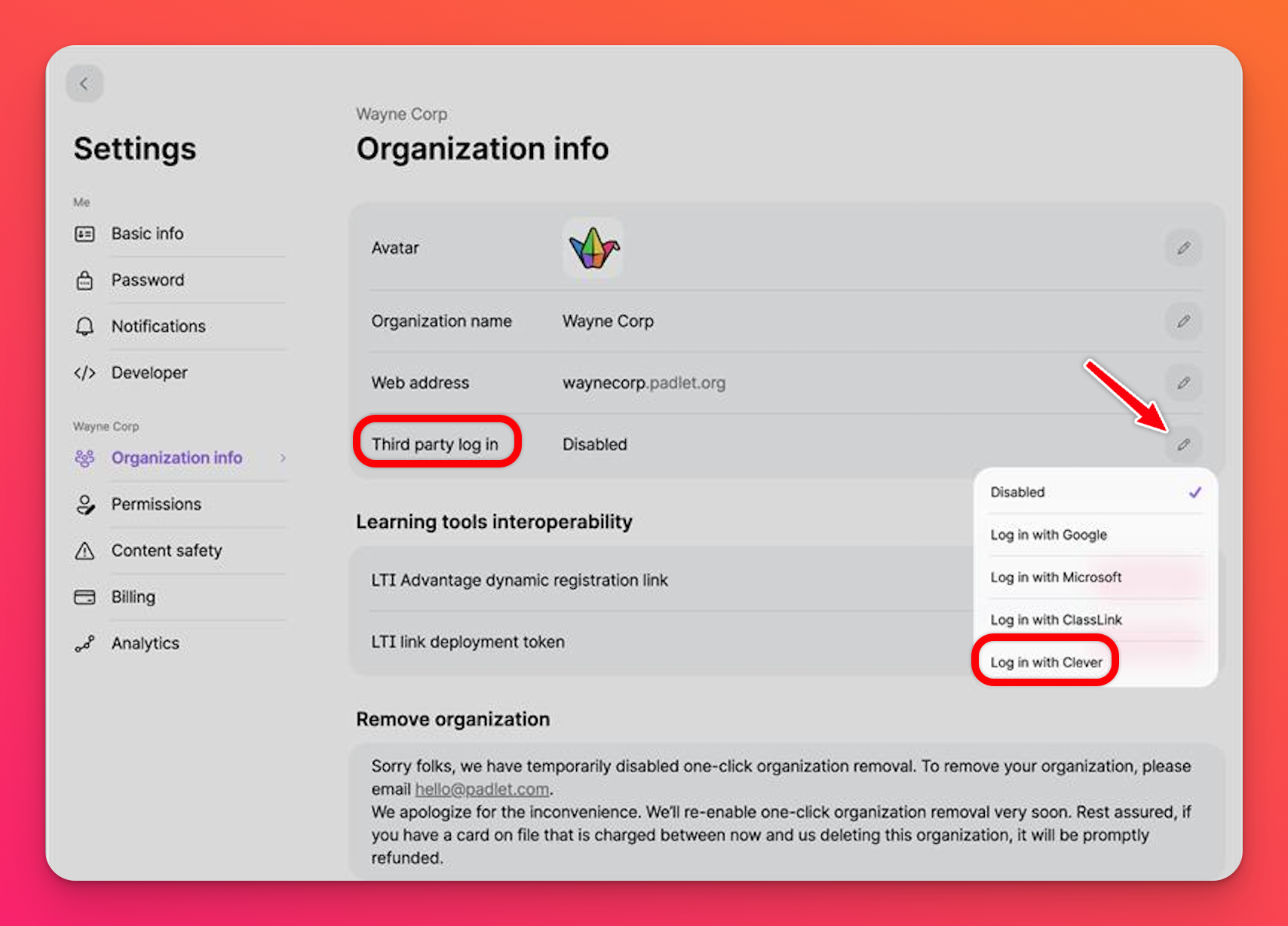
- Zadajte svoje okresné ID Clever, ktoré môžete získať na ovládacom paneli Clever.
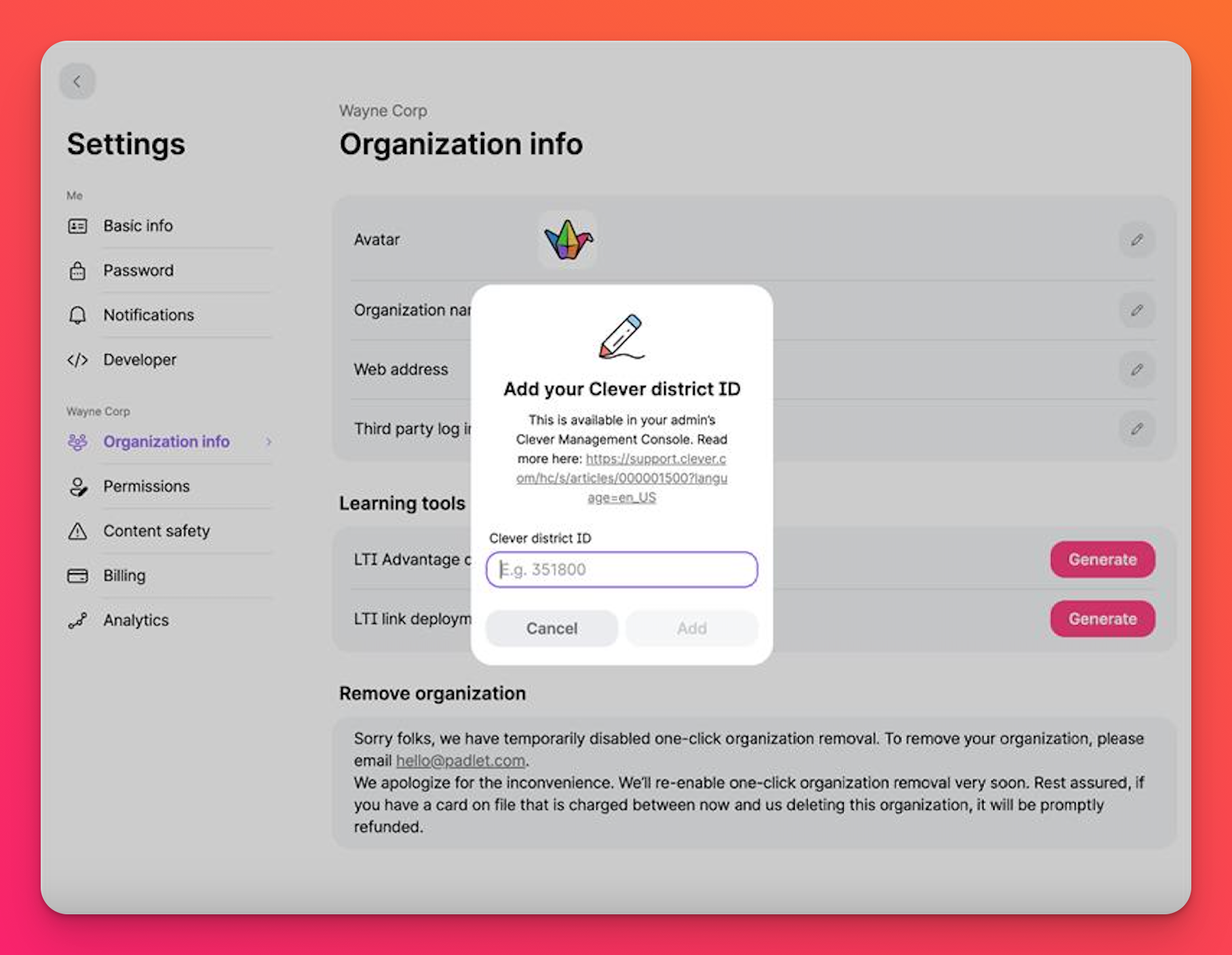
Po vykonaní tohto úkonu sa pri návšteve vašej domény Padlet for Schools zobrazí možnosť prihlásiť sa prostredníctvom Cleveru.
- Mali by ste tiež zapnúť funkciu "Automaticky vytvárať študentské účty ".' To umožní študentom navštíviť vašu doménu Padlet for Schools a prihlásiť sa cez svoje účty Clever od prvého dňa bez toho, aby ste museli vykonať ďalšiu prácu.
Ak si chcete zachovať väčšiu kontrolu nad tým, kto má prístup k vášmu kontu Padlet for Schools, môžete tiež prepnúť položku 'Automaticky vytvárať študentské účty' do polohy OFF (Vypnuté) a pridať študentov ručne zo stránky Manage people (Správa ľudí). Ak to chcete urobiť, kliknite na názov svojho účtu v pravom hornom rohu ovládacieho panela a potom kliknite na položku Spravovať ľudí.
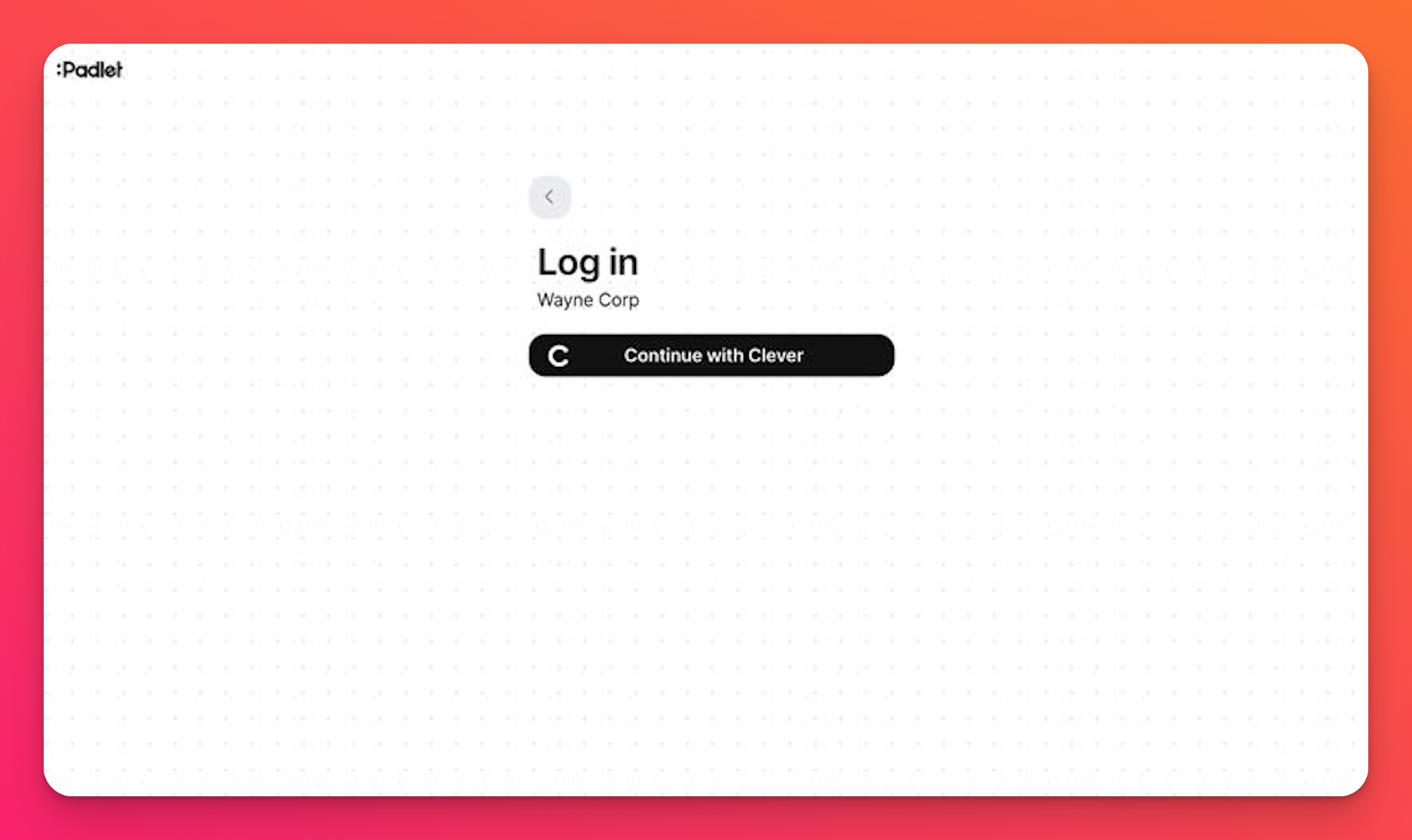
Teraz sa môžete prihlásiť do aplikácie Clever!

